Utiliser la console WAPT¶
To install and start the WAPT console visit the documentation for installing the WAPT console.
Note
Si vous avez passé l’étape de la création de l’agent WAPT, retournez à la documentation sur la construction de l’installeur de l’agent WAPT.
Sur votre poste de gestion, les agents sont affichés dans la console WAPT.
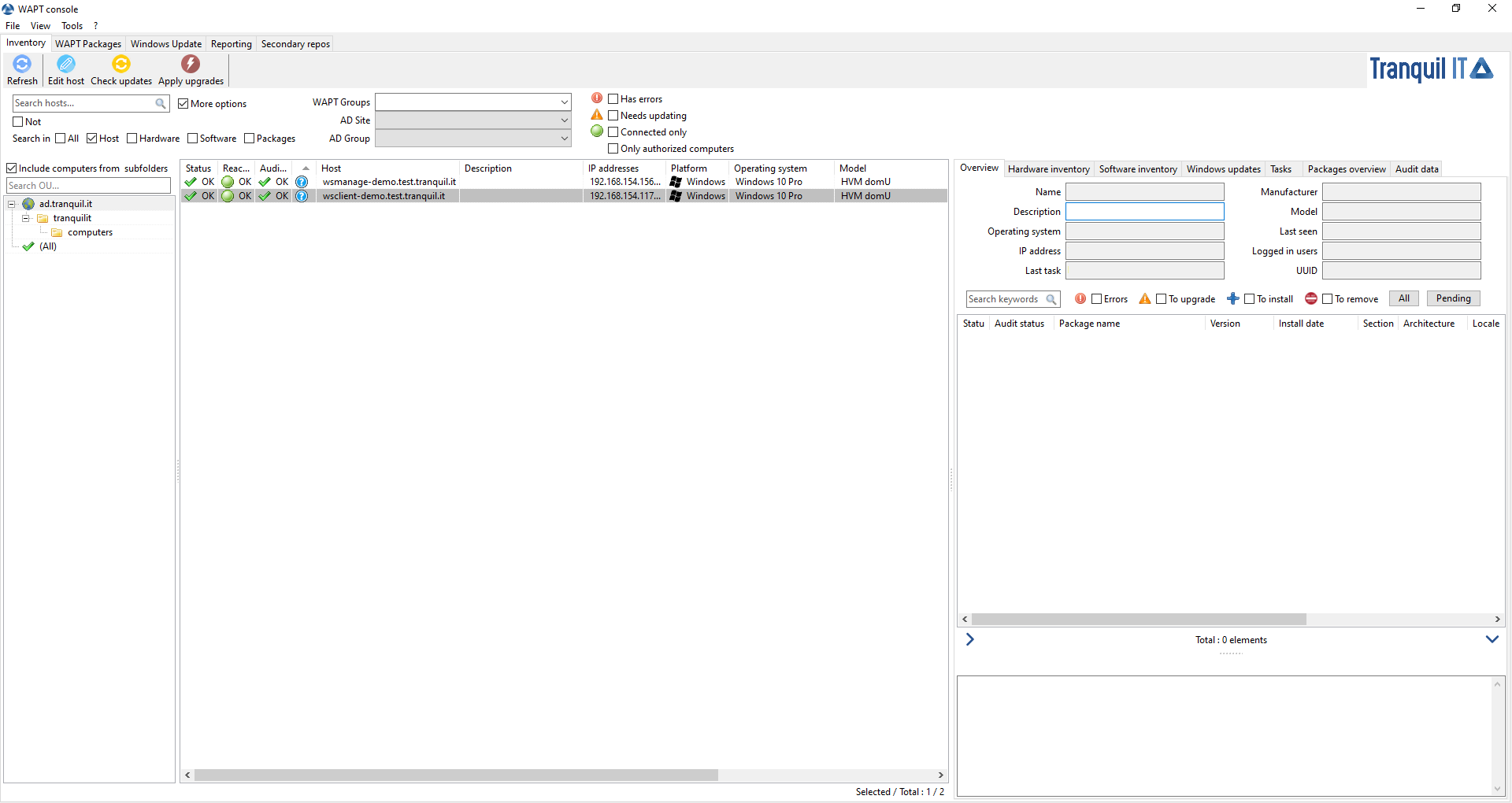
Inventaire des hôtes enregistrés avec WAPT¶
Note
Si un hôte n’apparaît pas dans la console après avoir installé l’agent WAPT, ouvrez une invite de commande Windows cmd.exe sur l’hôte et tapez wapt-get register.
Ajouter un paquet à la machine¶
If you want to add WAPT packages directly on the host, you have to edit the host package.
To do so, you have 3 methods:
Double-click on the host.
Right-click on the host then Edit host.
Select a host and use the Edit host button.
Then, you just have to drag and drop wanted package(s) and confirm.
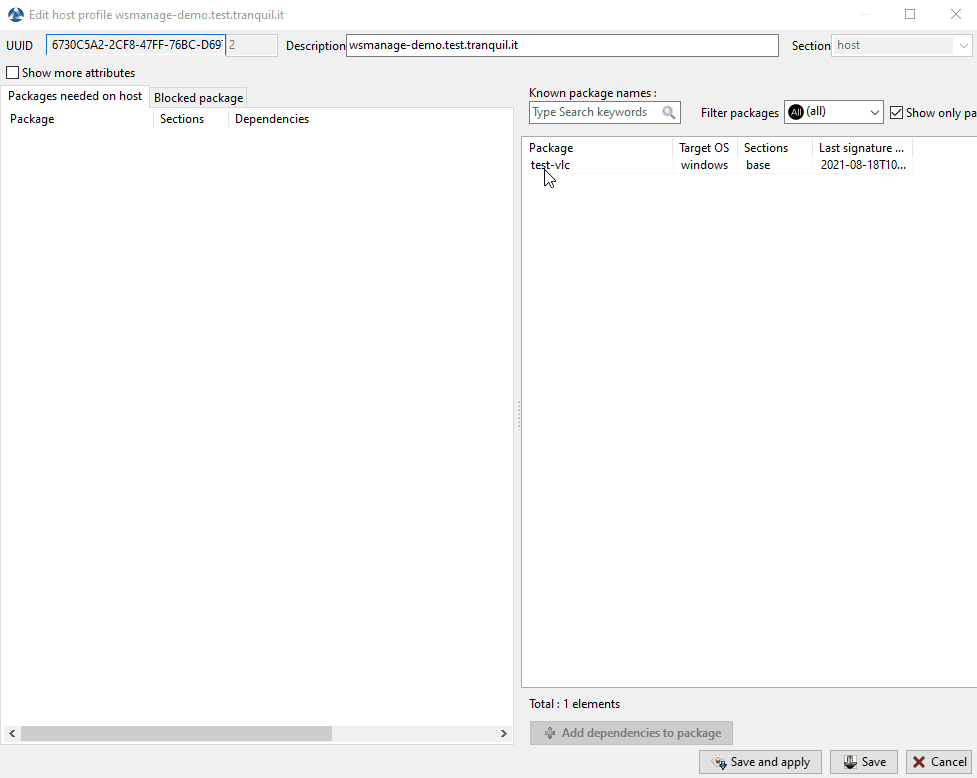
Pressing Save does the same thing as doing an update.
Pressing Save and apply does the same thing as an update immediatelly followed by an upgrade.
Vérifier les mises a jour sur l’hote¶

Ce bouton exécute 2 actions :
remonter l’état actuel de l’hôte au serveur
le serveur indique alors si l’hôte doit récupérer des mises à jour
Toutes modifications de configuration nécessite un Check updates.
Appliquer les maj sur l’hote¶

Ce bouton exécute les mises à jour en attente sur le poste.
Effectuer une recherche globale sur tous les hôtes¶
Effectuer des recherches globales avec tous les critères présentés ci-dessous est possible.
Choisir les filtres à cocher ou décocher.

Les fonctionnalités de recherches avancées dans la console WAPT¶
Options possibles |
Description |
|---|---|
Host |
La section Host dans l’onglet Hardware inventory quand un hôte est sélectionné |
Hardware |
La section DMI dans l’onglet Hardware inventory lorsqu” un hôte est sélectionné |
Software |
La section Software inventory lorsqu’un hôte est sélectionné |
Package |
Liste des paquets installés sur les hôtes sélectionnés |
Has errors |
Rechercher uniquement les hôtes dont les tâches ne se sont pas correctement terminées |
Needs updating |
Rechercher uniquement les hôte nécessitant une mise à jour |
Connectés seulement |
Rechercher uniquement les hôtes connectés |
Seuls les ordinateurs autorisés |
Rechercher uniquement les hôtes authorisés par le certificat de l’utilisateur en cours |
WAPT Group |
Filter les hôtes basés sur leur appartenance / dépendance à un paquet groupe WAPT |
AD Site |
Filter les hôtes basés sur leur appartenance / dépendance à Site et Services Active Directory |
AD Group |
Filter les hôtes basés sur leur appartenance / dépendance à un groupe Active Directory |
Indication
Les filtres fonctionnent avec des expressions régulières.
Afficher l’inventaire¶
Lorsque les agents WAPT s’enregistrent avec un register, ils envoient des informations au serveur WAPT.
Les informations affichées dans la console ne sont pas mises à jour en temps réel, vous devez rafraîchir l’affichage pour voir les nouveaux statuts et informations.
Cliquez sur le bouton Refresh ou appuyez sur F5 sur le clavier.

Affichage de l’inventaire depuis La console¶
La console WAPT liste les hôtes qui sont enregistrés sur le serveur WAPT ainsi que des informations utiles pour gérer les hôtes.
Sélectionner un hôte affiche ses informations sur le panneau de droite de la console WAPT (Hardware inventory et Software inventory).
More détail here.
Comment effectuer des actions sur les hôtes ?¶
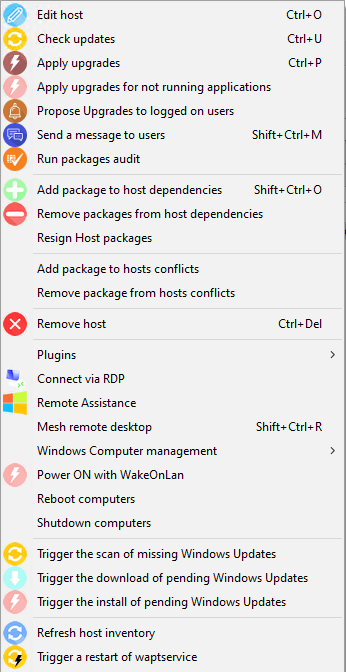
Menu de configuration de l’hôte¶
Certaines actions ne sont pas présente en multi sélection, cf:
Nom |
Multi-sélection |
|---|---|
Edite hôte |
non |
Vérifier les mises a jour |
yes |
Appliquer les mises à jour |
yes |
Appliquer les mises a jours d’applications qui ne sont pas lancées |
yes |
Proposes a l’utilisateur de lancer les mises a jours |
yes |
Envoie un message aux utilisateurs |
yes |
Lance les audits des paquets |
yes |
Ajouter un paquet aux dépendances de la machine |
yes |
Retire un paquets des dépendances de l’hôte |
yes |
Re-signe les paquets hôtes |
yes |
Ajouter un paquet dans les conflits de la machine |
yes |
Retire un paquet des conflits de l’hôte |
yes |
Supprime le poste |
yes |
Connexion en RDP |
non |
Assistance a distance |
non |
Mesh remote desktop |
yes |
Gestion de l’ordinateur windows |
|
Mettre a jour les GPO sur l’hôte |
yes |
Lance CleanMgr on host |
non |
Gestion de l’ordinateur |
non |
Gérer les utilisateurs et groupes |
non |
Gestion des services |
non |
Allumer avec WakeOnLan |
yes |
Redémarre les ordinateurs |
non |
Eteints les ordinateurs |
non |
Déclenche le scan des mises a jours Windows manquantes |
yes |
Déclenche le téléchargement des mises a jours Windows manquantes |
yes |
Déclenche l’installation des mises a jours Windows manquantes |
yes |
Rafraichis l’inventaire |
yes |
Lance un redémarrage de waptservice |
yes |
Note
For description of these actions, visit to this documentation.
Importe des paquets depuis un dépôt externe¶
Principe d’importation des paquets¶
Importer un paquet WAPT consiste à:
Importing an existing WAPT package from an external repository.
Changing its prefix (for example from tis to my-prefix).
Re-signing the WAPT package with the Administrator’s or the Code signing private key to allow the deployment of the imported package on your WAPT equipped hosts.
Finally, uploading it on the main WAPT repository.
Attention
By importing a package in your repository and signing it, YOU THEN BECOME RESPONSIBLE for that package and for what it does. It has been signed with your own private key.
Tranquil IT disclaims any liability if you choose to use WAPT packages retrieved from its repositories. Without a support contract, Tranquil IT does not guarantee the suitability of the package for your own particular use case, nor does she guarantee the ability of the package to comply with your Organization’s internal security policies.
Go to the Private repository tab.
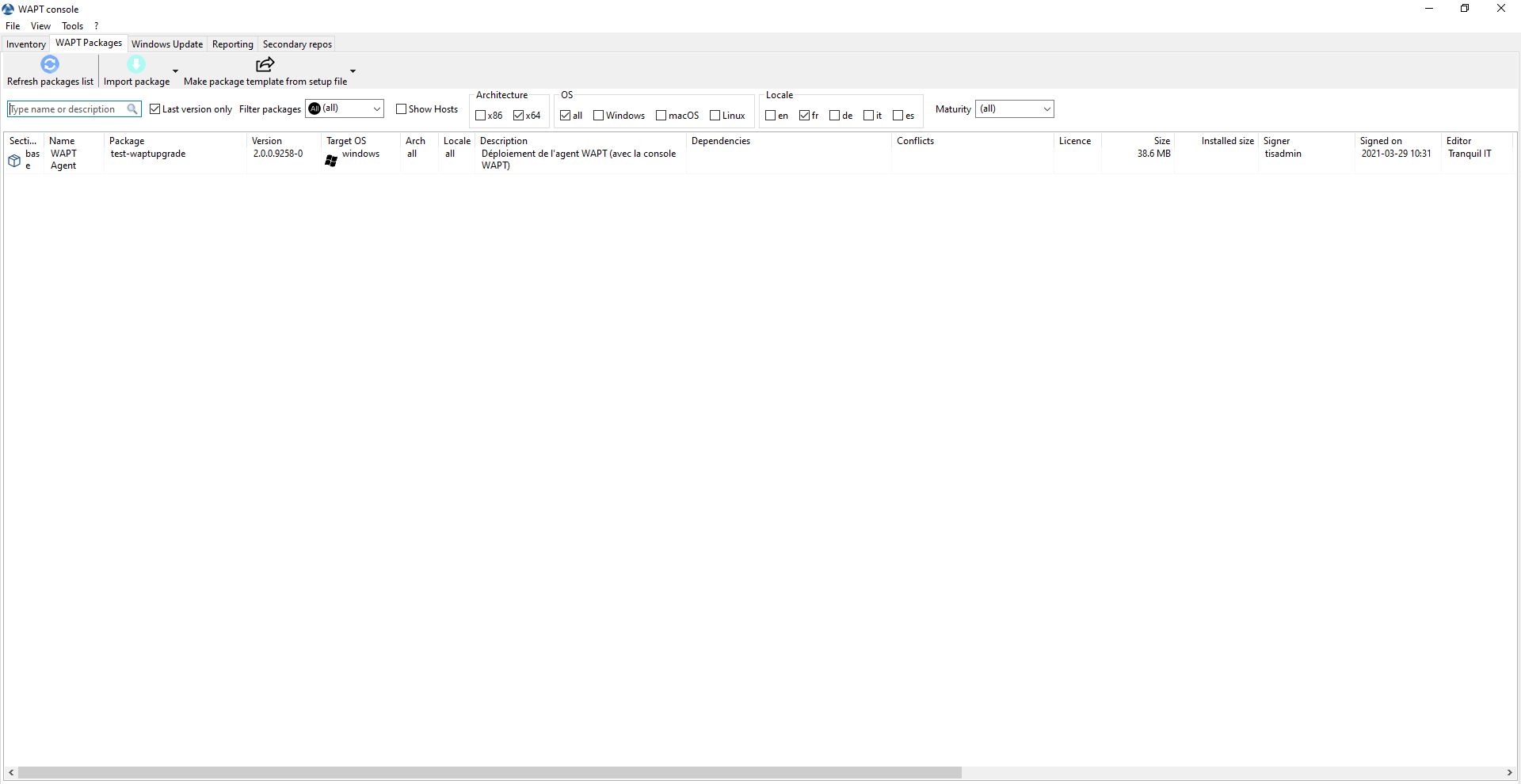
Les logiciels disponibles sont affichés dans la console WAPT¶
Chaque version du paquet logiciel disponible est affichée dans le dépôt.
Si aucun paquet n’a été importé, la liste est vide. Seul le paquet « test-waptupgrade » sera présent si l’agent WAPT a été généré précédemment. Visitez la documentation sur la création d’un agent WAPT.
Importing a package from an external repository on the Internet¶
Cette première méthode vous permet de télécharger des paquets directement depuis un dépôt externe WAPT dans votre Organisation.
By default the Tranquil IT repository is configured, to add another repository check the documentation for configuring the external repositories;
Note
By default, the SSL/ TLS certificates to external repositories are verified.
Click on Import package and Import from Internet.
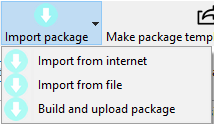
Note
La grille d’affichage montre la liste de paquets disponibles sur le dépôt distant. Il est possible de choisir la plateforme, l’OS et la langue.
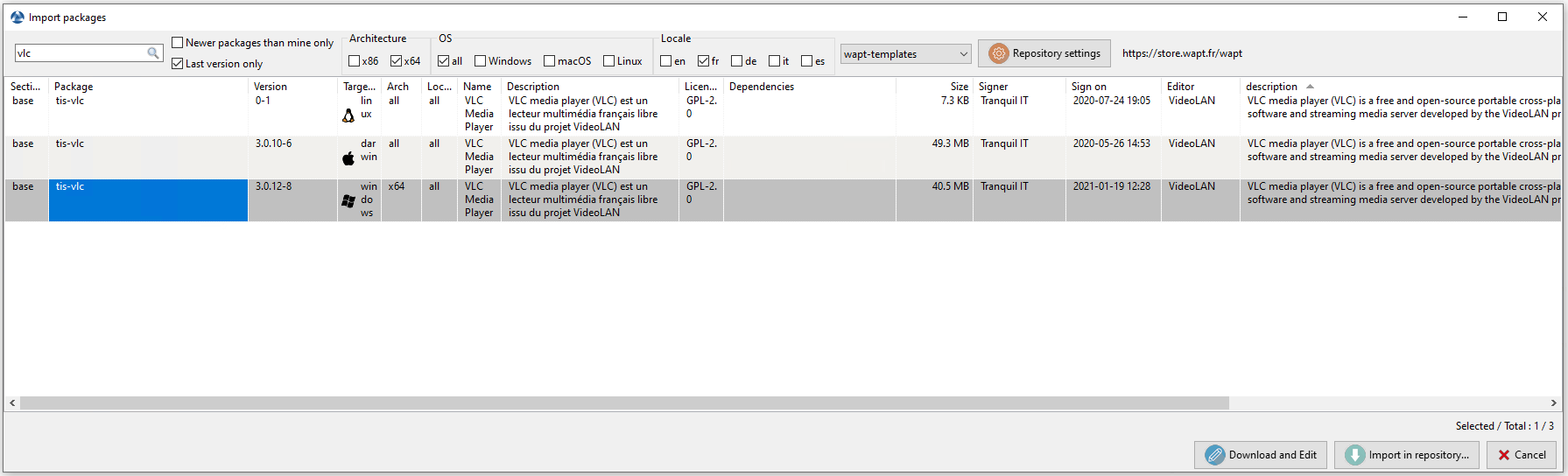
There are 2 methods for importing a WAPT package:
pour importer un paquet, sélectionner un paquet puis ;
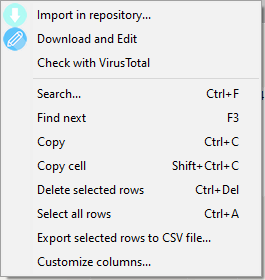
ou en bas a droit de la console Importer dans le dépôt:

Validate the importation in your local repository.
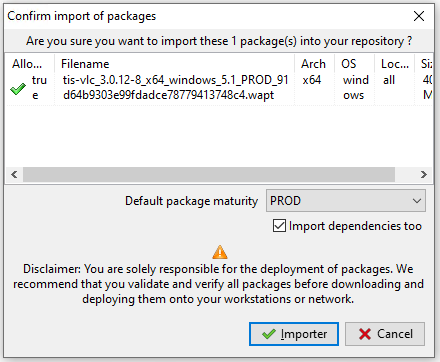
Confirmez l’import du paquet¶
Note
It is possible to change the maturity of a WAPT package before importing the package into your private repository.
The download of the package starts.
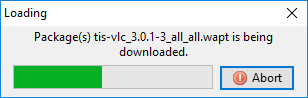
Processus de la progression de l’import du paquet¶
Then, enter your private key password.
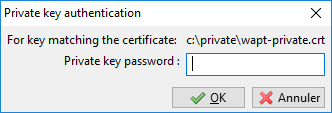
Entering the password for unlocking the private key¶
La console WAPT confirme que le paquet a bien été dupliqué sur votre dépôt WAPT local.
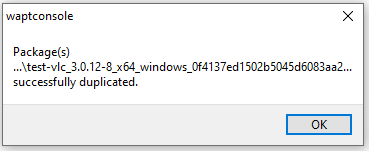
Confirmation de l’import réussie¶
La paquet apparaît alors sur votre dépôt local WAPT avec le préfixe de votre Organisation.
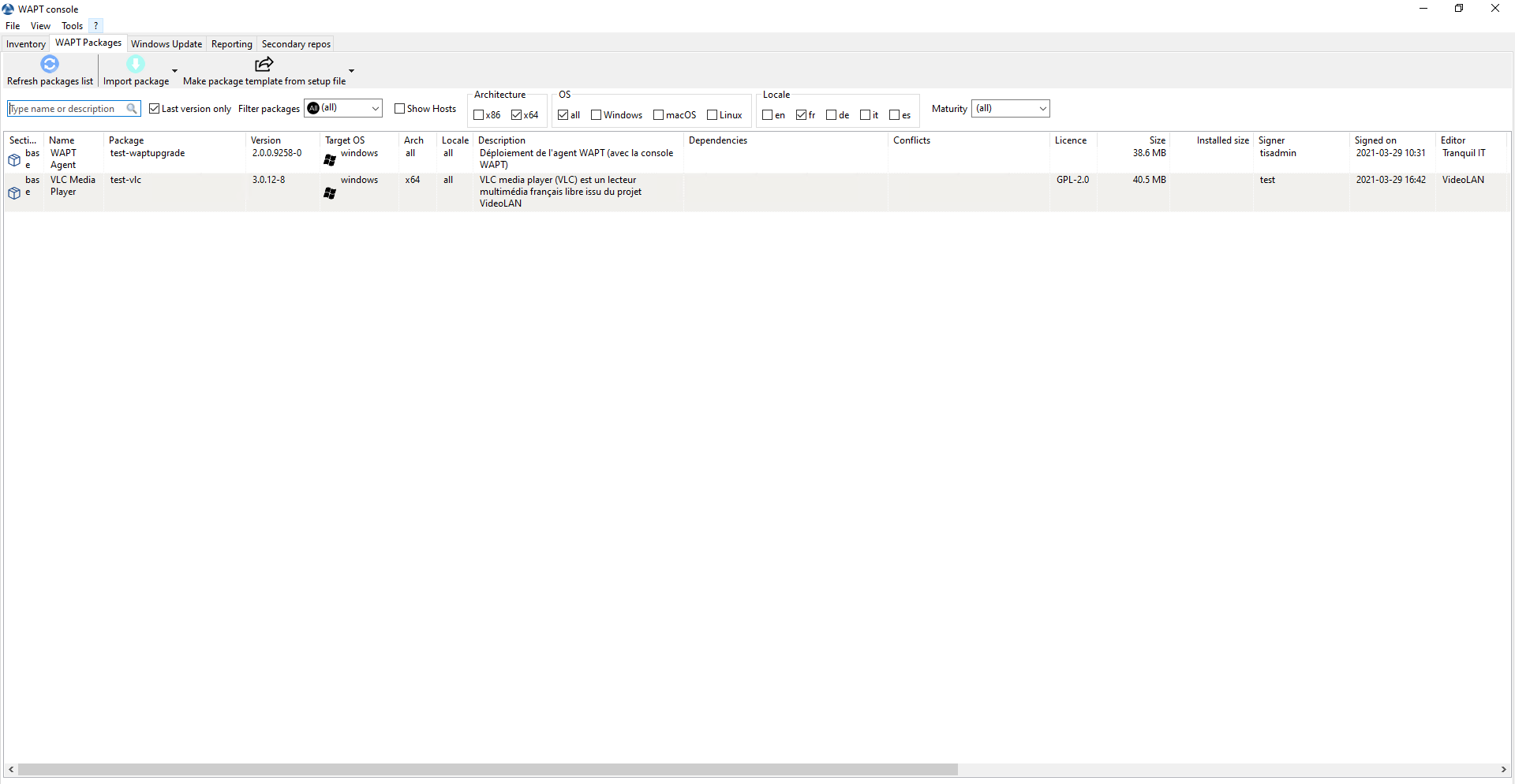
La console WAPT affiche le paquet importé¶
Changer la maturité d’un paquet WAPT avant de l’importer dans le dépôt¶
It is possible to change the maturity of a WAPT package before loading it into your private repository by choosing DEV, PREPROD or PROD in Default package maturity.
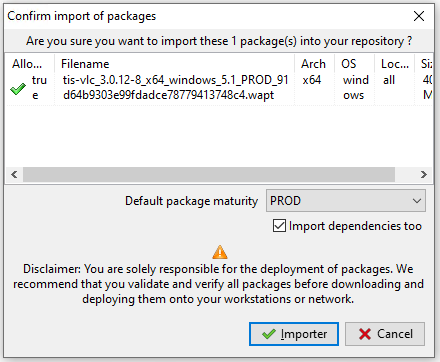
Choisir la maturité du paquet WAPT avant l’import¶
Editez un paquet avant de l’importer¶
It is possible to edit a package downloaded from an external repository before importing it into your main WAPT repository.
Pour cela 2 choix disponible :
pour importer un paquet, sélectionner un paquet puis ;
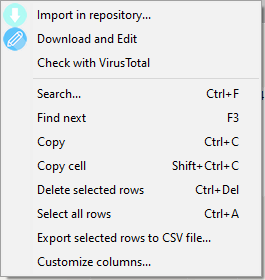
Download and Edit¶
or by clicking Download and Edit on the bottom right of the window;

Download and Edit¶
PyScripter, if installed, will open the control
and setup.py files of the WAPT package.
For more information, visit the documentation on creating WAPT packages from scratch.
Dupliquer des paquets depuis un dépôt externe¶
Importer un paquet WAPT depuis un fichier¶
You can import a .wapt file from any storage.
Click on Import package and then Import from file.
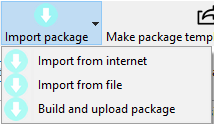
Importer un paquet WAPT depuis un fichier¶
Select the file to import.
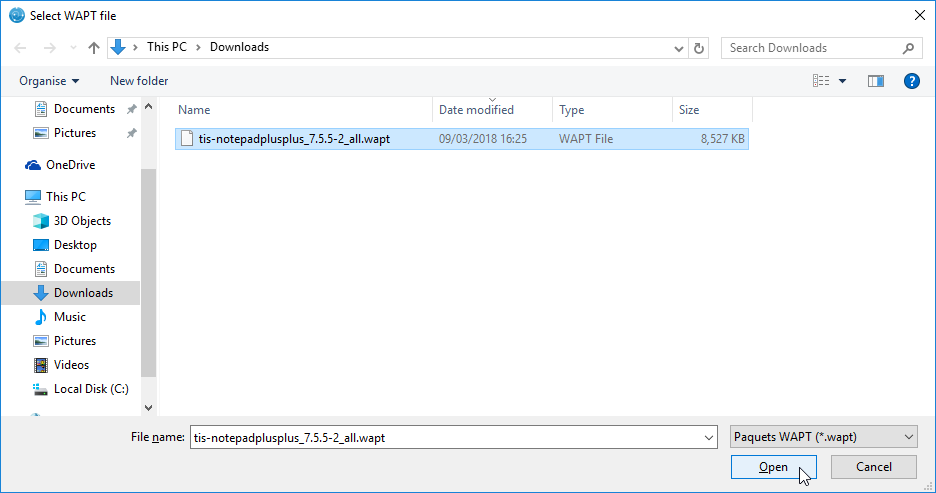
Sélectionnez le fichier à importer¶
Click on Open to import the file.
La console WAPT confirme que le paquet a bien été dupliqué sur votre dépôt WAPT local.
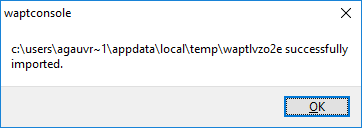
Fichier importé avec succès¶
La paquet apparaît alors sur votre dépôt local WAPT avec le préfixe de votre Organisation.
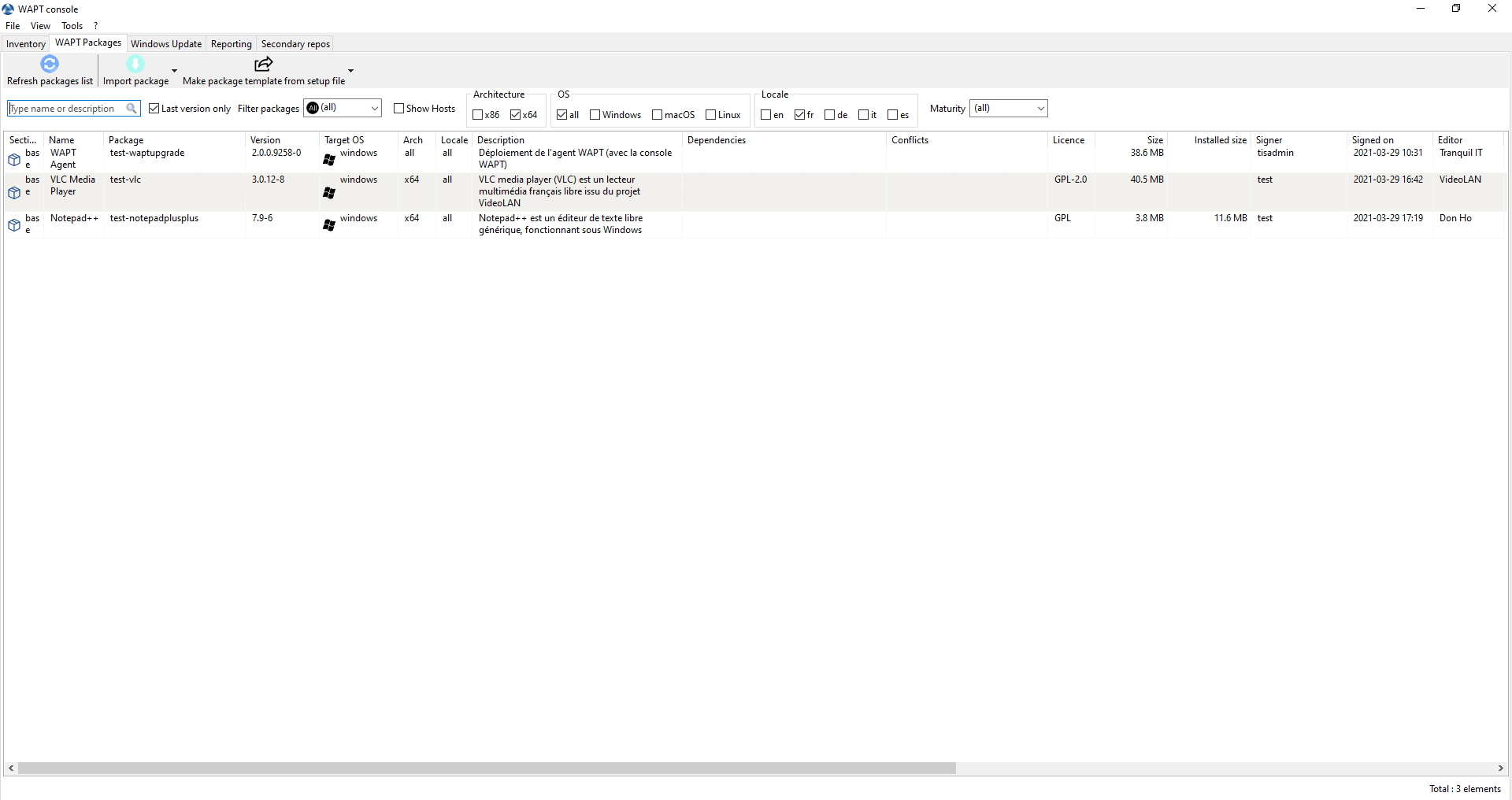
Le paquet WAPT importé s’affichera dans votre dépôt WAPT local¶
Note
Il n’est pas possible de changer la maturité avant d’importer dans ce cas.
Changer le préfixe et resigner un paquet WAPT¶
When uploading your new WAPT package to your private repository, the changing of the prefix and the re-signing of the WAPT package are transparent and automatic.
Gérer les paquets sur le dépôt¶
Dans l’onglet WAPT Packages, la liste des paquets actuellement disponibles sur le dépôt WAPT apparaît. Par défaut, la console va uniquement montrer la dernière version des paquets.
Un barre de recherche est aussi disponible pour filtrer les paquets. Il est possible de spécifier un filtre.

Changing the maturity of a WAPT package¶
Afficher tous les paquets¶
Pour afficher toutes les versions des paquets, décochez Dernière version seulement.
Filtrer par type de paquet¶
Pour afficher un type de paquet spécifique, utilisez Filter packages:
Les types de paquet sont:
all;
base;
group;
profile;
selfservice;
unit;
waptwua;
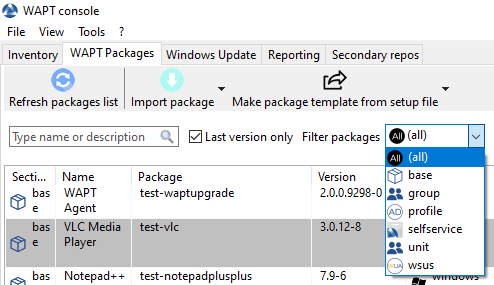
Filtrer par type de paquet WAPT¶
Autres filtres¶

Filtrer avec d’autres attributs¶
Les autres filtres disponibles sont:
architecture:
x86;
x64;
OS:
all;
Windows;
macOS;
Linux;
locale:
en;
fr;
de;
it;
es;
maturity:
PROD;
PREPROD;
DEV;
Faire une recherche basé sur un paquet WAPT¶
In the repository, select the package and then click on Show Hosts.
La grille va afficher les hôtes sur lesquels le paquet est installé. Notez que le filtre n’est actif que sur l’attribut Package du paquet sélectionné.
Les différentes colonnes affichent des informations à propos des paquets installés sur la machine (e.g package version, package status, audit status, installation date, architecture).
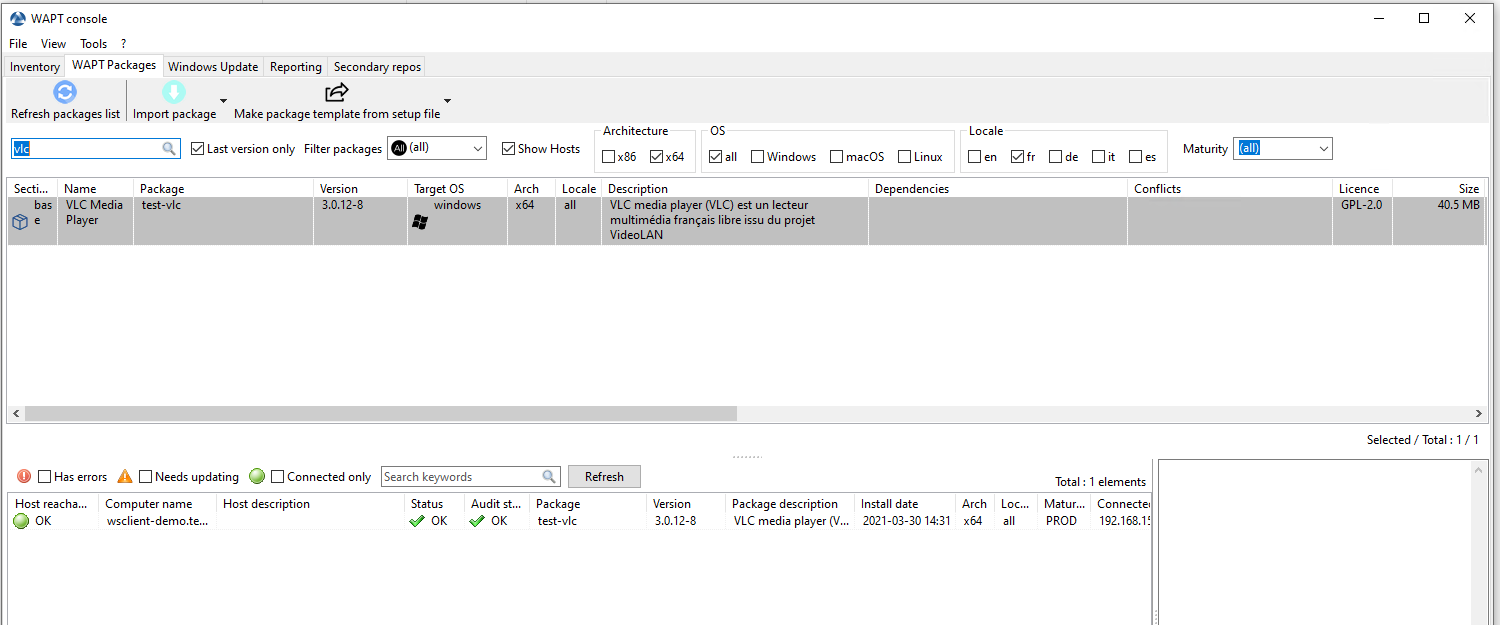
Filtrer par paquet¶
Vous pouvez aussi ajouter les colonnes Log install et Last Audit Output pour jeter un coup d’oeil aux journaux d’installation et aux journaux d’audit.
Changer la maturité d’un paquet WAPT après l’import sur le dépôt¶
Lorsqu’un paquet est importé sur le dépôt WAPT il est possible de changer la maturité en faisant un clic-droit sur le paquet WAPT. Sélectionnez votre maturité sur le menu .
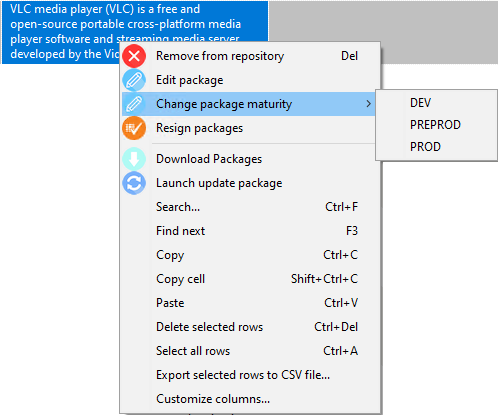
Une fois la maturité choisis une fenêtre apparait:
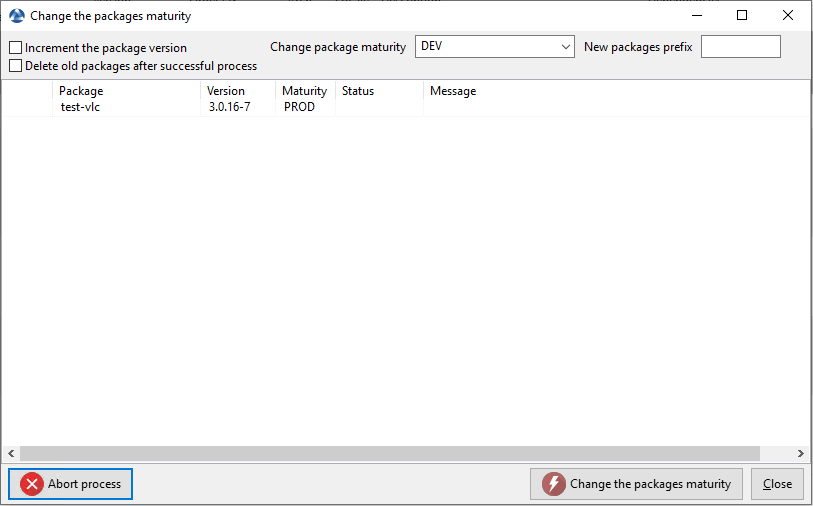
Plusieurs choix sont possibles:
Label |
Description |
|---|---|
Package’Increment the package version” |
Increments the packaging version (version number after -). |
Delete old packages after successful process |
Delete the old WAPT package after having changed the maturity. |
Change la maturité du paquet |
Configure the new maturity of the WAPT package. |
Prefix du nouveau paquet |
Configure a new prefix for the WAPT package. |
Note
You can stop the process by pressing the Abort process button.
Once finished, the status switches to 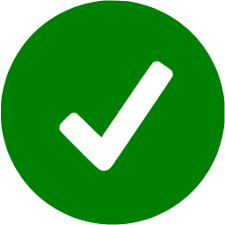 .
.
Indication
Changer la maturité de multiples paquets en une fois
Avertissement
Changing the maturity of the package will change the hash of the package.
If the package is used in a GPO, like waptupgrade, you’ll have to change the hash in your GPO.
Créer un groupe de paquet¶
Group packages allow you to create a package containing other packages to be affected as dependencies.
To create a group of packages, go to the WAPT Packages tab, then click on the Make package template from setup file button and finally choose Group.
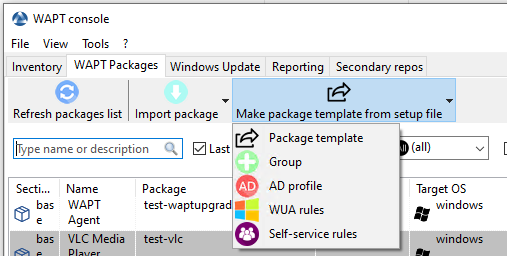
Grille de groupe de paquet¶
Change the name in Package name.
Fill in the description.
Add packages to the group package by dragging and dropping them or by Right-clicking on the package name, and adding it to the bundle.
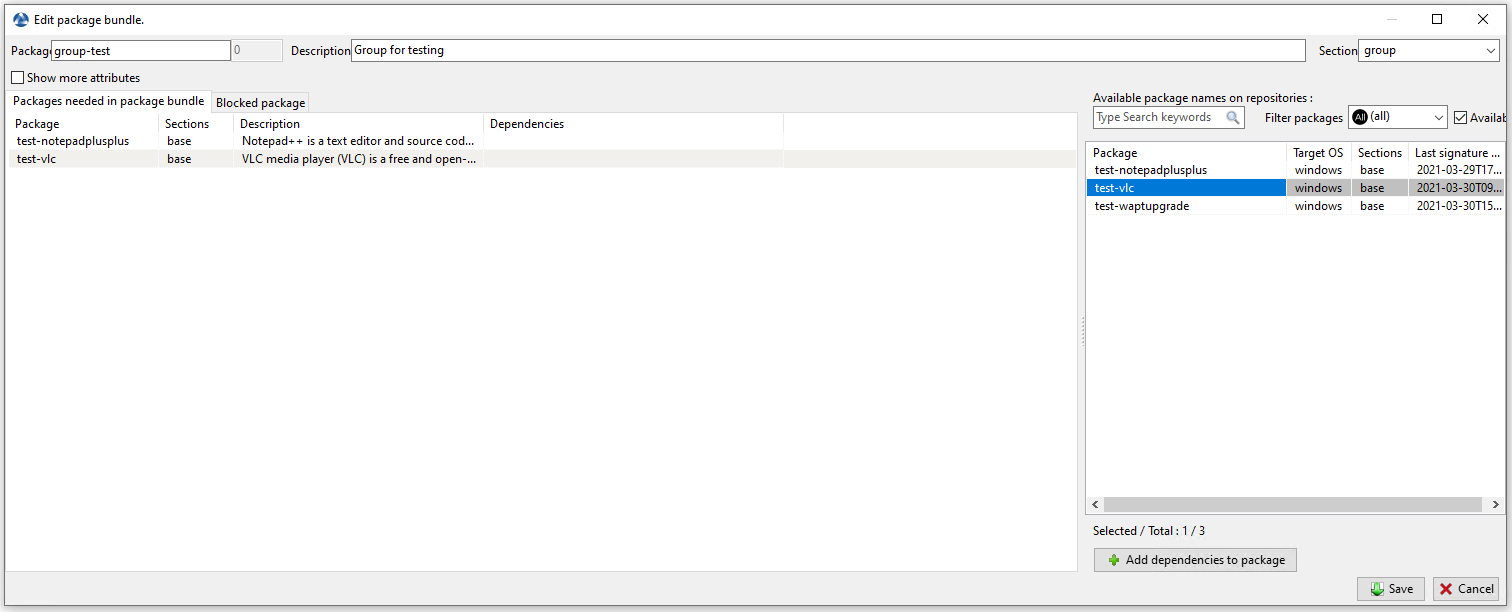
Créer un groupe de paquet¶
Click on Save to save the bundle.
Indication
To uninstall a package, it is possible to add is as a forbidden package to a package group. The forbidden package, if installed, will be removed before other packages are installed.
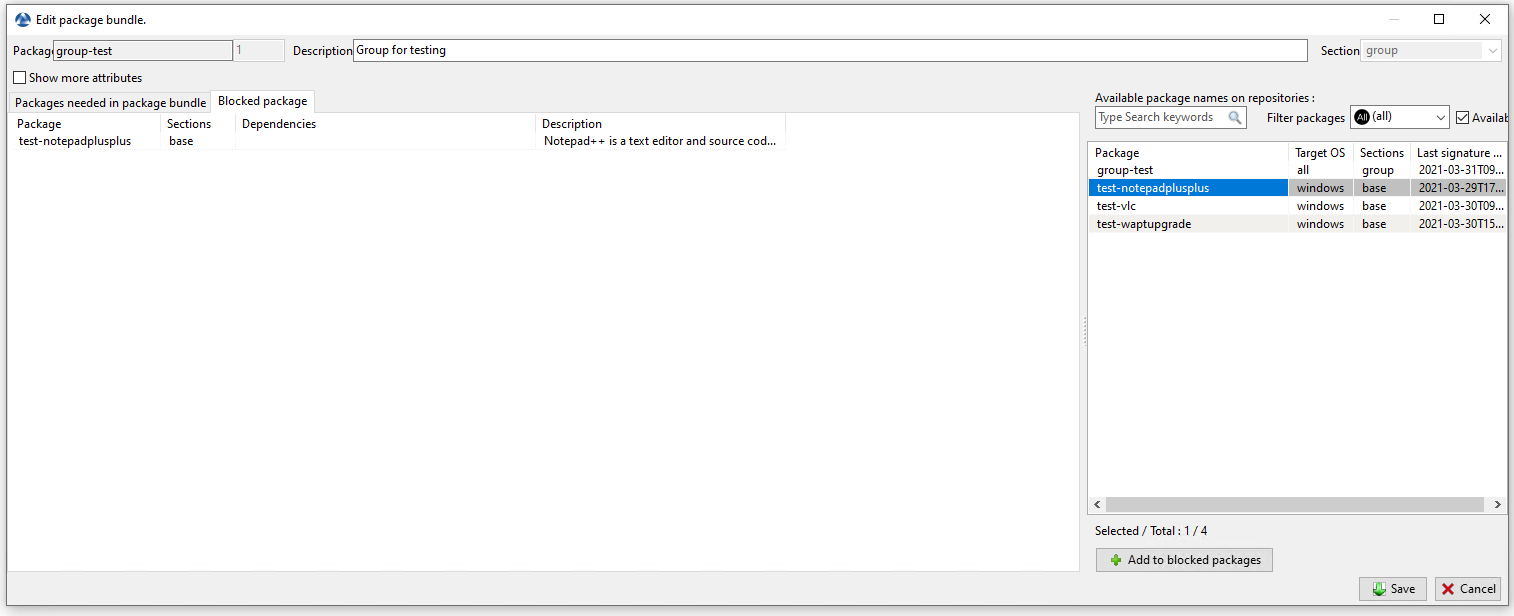
Adding a forbidden package to a host¶
Supprimer un paquet WAPT¶
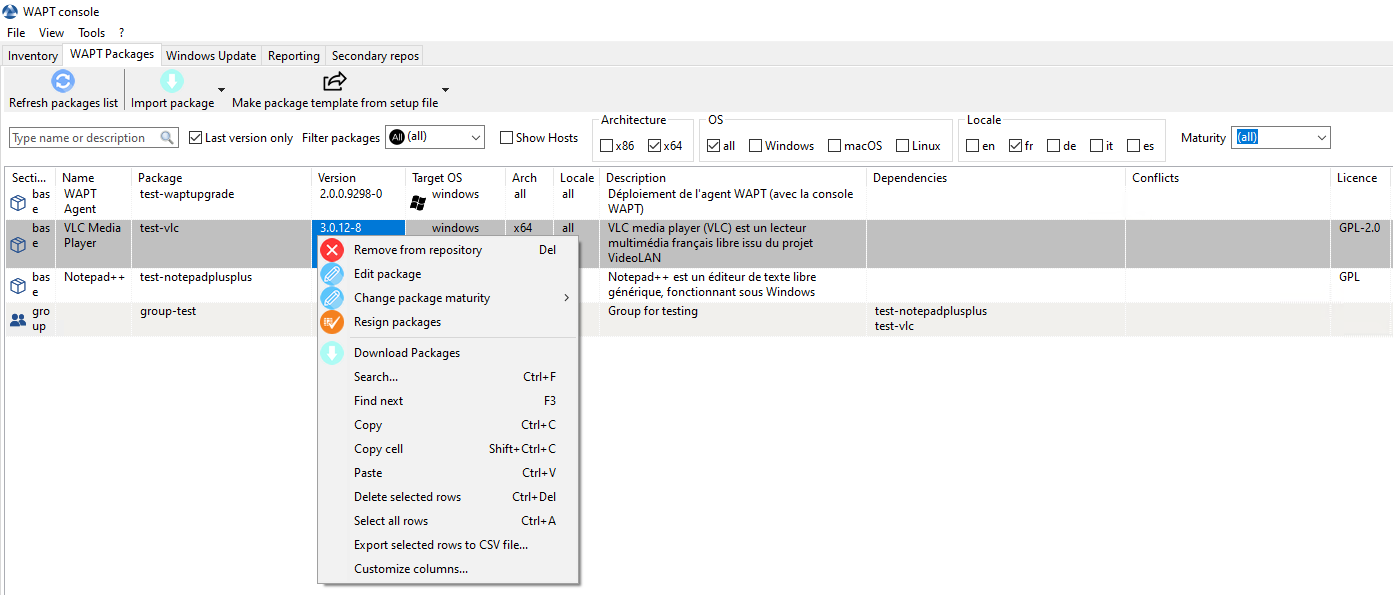
To delete a package from the repository, do a .
Indication
You can select multiple packages at once to delete.
Editer un paquet WAPT¶
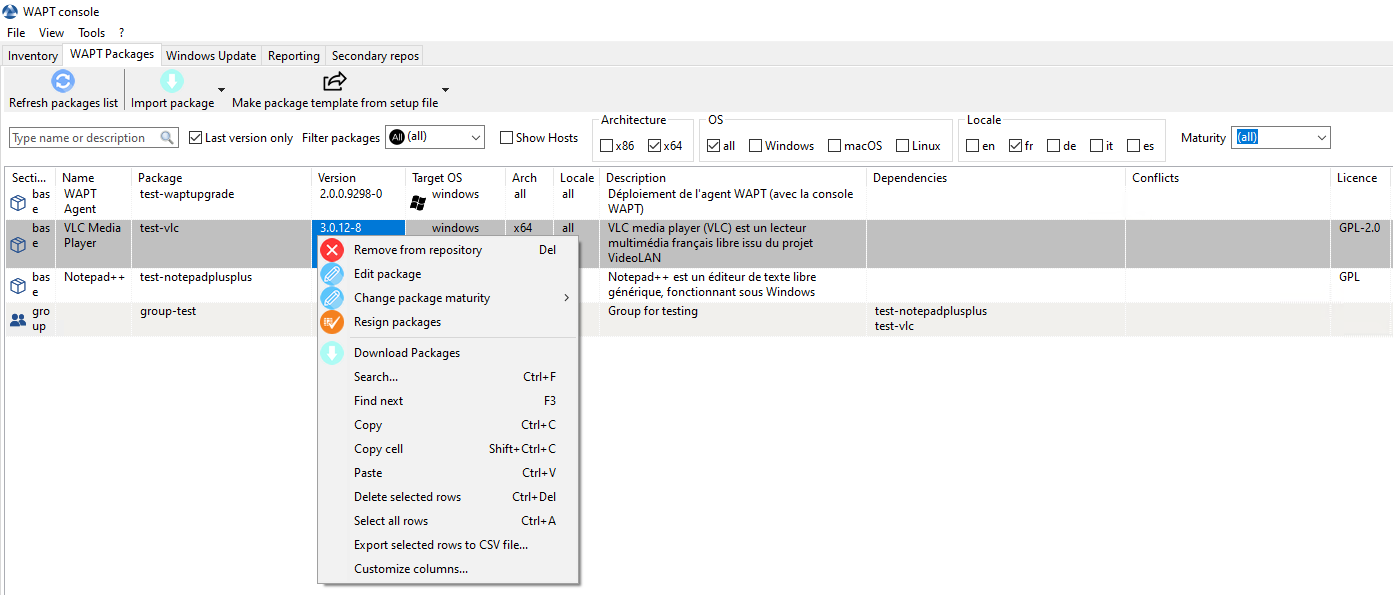
Editer un paquet WAPT¶
To edit a package, do a .
The package will be downloaded locally in the base package development folder, set in the console settings.
If PyScripter is installed, it will automatically open the
control and setup.py files.
Once edited you can upload the package using the WAPT console.
Déployer des paquets WAPT puis la console WAPT¶
You can deploy packages on hosts using multiple methods:
Directly by adding a WAPT package to the selected host(s).
By adding a WAPT package to an Organizational Unit
 of which the host is a member.
of which the host is a member.By adding a package to a host profile
 that is applied to the host.
that is applied to the host.By adding the package to a group package of which the host is a member.